Nettoyage moyen
RAPPEL Le nettoyage moyen consomme plus d’encre que le nettoyage normal. Les têtes d’impression étant susceptibles d’être endommagées si elles sont nettoyées trop fréquemment, ne les nettoyez pas au-delà de la fréquence nécessaire.
RAPPEL Si le média a déjà été installé, le menu Après le nettoyage, effectuez un test d’impression s’affiche. Lorsque cette option est activée, un test d’impression est effectué après le nettoyage.
Procédure
- Installez les médias.
-
Cliquez sur
 Nettoyage.
Nettoyage.
-
Sélectionnez Nettoyage moyen sous Nettoyage de la tête, puis cliquez sur Exécuter.
Le nettoyage moyen commence.
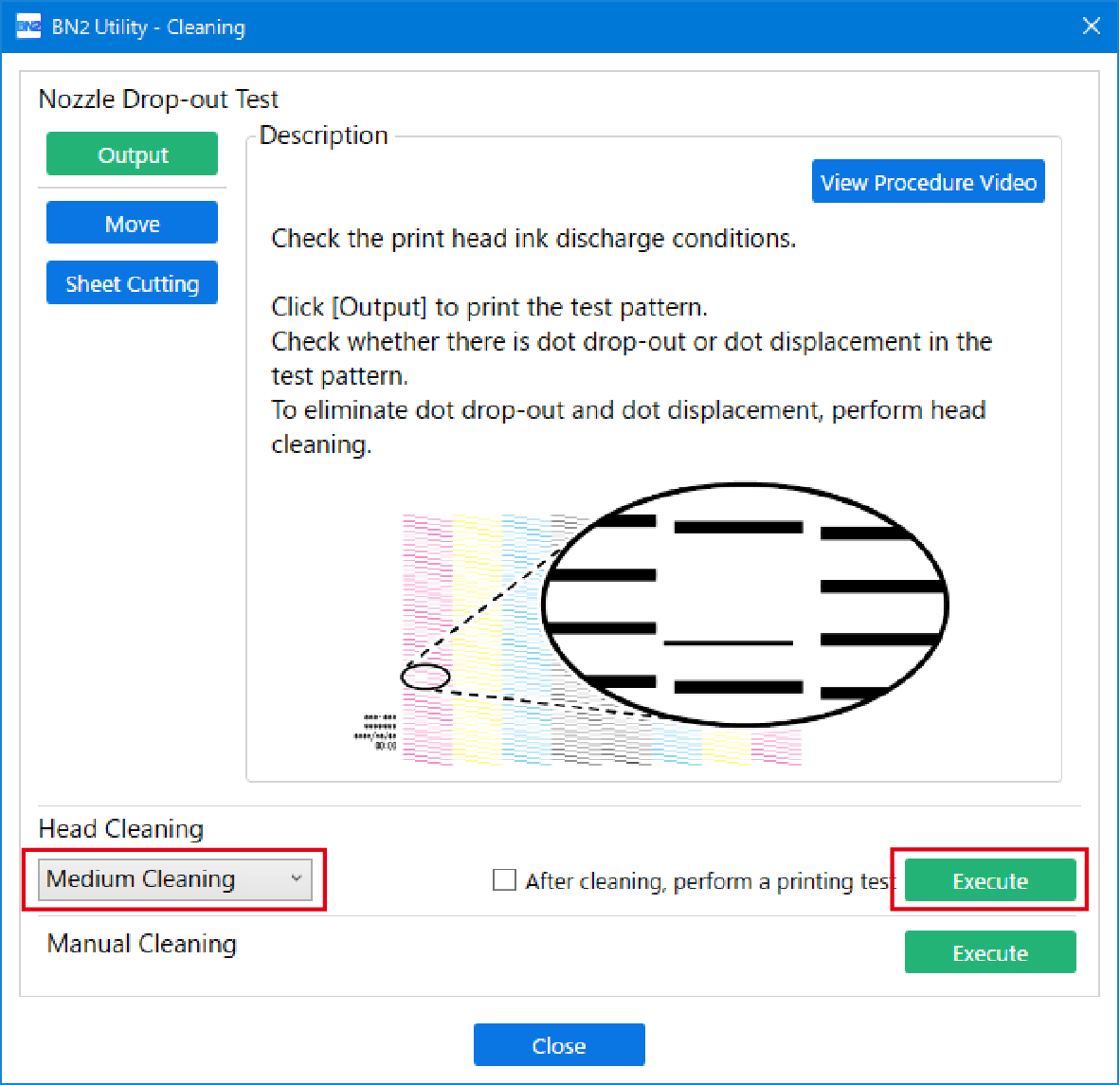
-
Lorsque le nettoyage est terminé, cliquez sur Sortie.
L’impression de la mire de test commence.
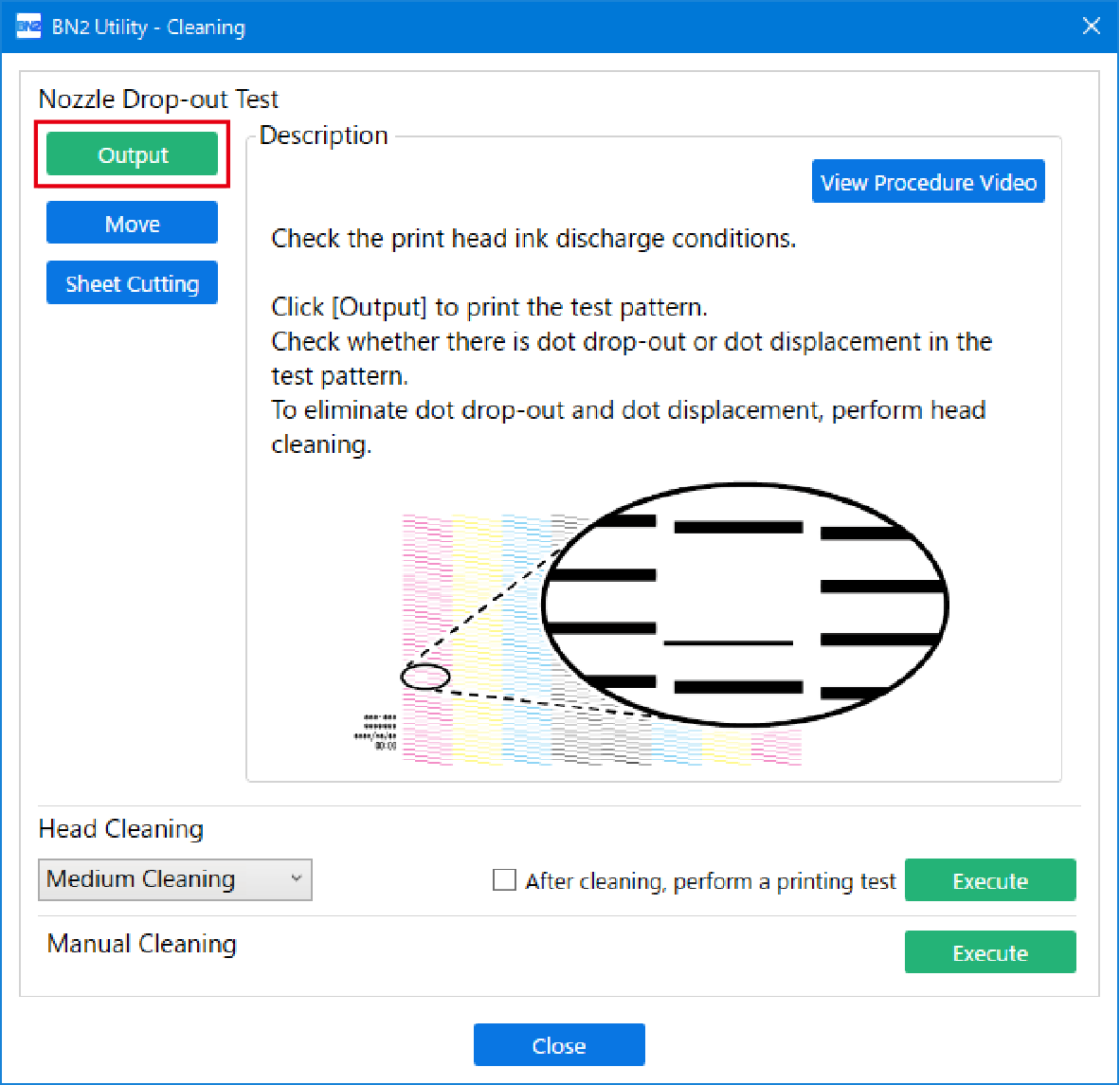
-
Vérifiez s’il y a une perte de buses ou un déplacement de buses dans la mire de test.
Les blocs manquants indiquent une perte de buses. Les blocs pliés ou inclinés indiquent le déplacement des buses.
RAPPEL- Si le problème persiste, essayez à nouveau d’effectuer un nettoyage moyen.
- Si des problèmes tels que la perte ou le déplacement de buses persistent même après deux ou trois nettoyages moyens, effectuez le Nettoyage puissant plus puissant.
- Ce nettoyage peut être efficace lorsqu’il est effectué périodiquement, selon la fréquence d’utilisation.
-
Si vous avez ouvert le capot avant, fermez-le.
S’il n’y a pas de perte ou de déplacement de buses, les préparatifs de la sortie sont terminés.
- Cliquez sur Fermer pour revenir à l’écran d’origine.
